目录
电脑怎么安装oa办公软件?详细步骤与实用技巧全揭秘
-
来源:建米软件
-
2025-06-20 18:17:34
-
在当今数字化办公的时代,OA 办公软件对于提高工作效率、优化管理流程起着至关重要的作用。很多人希望在自己的电脑上安装 OA 办公软件,但却不知道具体该如何操作。本文将详细地为大家介绍电脑安装 OA 办公软件的相关知识和具体步骤,帮助大家轻松完成软件的安装,开启高效办公之旅。
一、了解 OA 办公软件
在安装 OA 办公软件之前,我们需要对它有一个基本的了解。OA 办公软件,即办公自动化软件,它是一种帮助企业实现办公自动化、提高工作效率的工具。
功能特点
OA 办公软件具有多种功能。首先是流程审批功能,员工可以通过软件提交请假、报销等申请,领导可以在线审批,大大节省了时间。其次是文档管理功能,它可以对企业的各类文档进行分类存储和管理,方便员工查找和共享。还有日程安排功能,员工可以在软件中设置自己的工作日程,提醒自己按时完成任务。

适用场景
不同规模的企业都可以使用 OA 办公软件。对于小型企业来说,它可以帮助企业规范办公流程,提高管理效率。对于大型企业来说,OA 办公软件可以实现跨部门、跨地区的协同办公,加强企业内部的沟通和协作。
软件类型
OA 办公软件有多种类型,如基于云端的 SaaS 模式和本地部署模式。SaaS 模式的软件无需企业自行搭建服务器,通过互联网即可使用,成本较低,适合小型企业。本地部署模式则需要企业自己购买服务器,将软件安装在本地,数据安全性较高,适合对数据安全要求较高的企业。
二、确定电脑配置要求
为了确保 OA 办公软件能够在电脑上正常安装和运行,我们需要了解软件对电脑配置的要求。
操作系统
不同的 OA 办公软件支持的操作系统可能不同。常见的支持 Windows 系统,如 Windows 7、Windows 10 等。有些软件也支持 macOS 系统,如果你使用的是苹果电脑,需要选择支持 macOS 的软件。
处理器
处理器的性能会影响软件的运行速度。一般来说,至少需要英特尔酷睿 i3 及以上的处理器。如果企业使用软件的人数较多,或者软件功能较为复杂,建议选择性能更好的处理器,如英特尔酷睿 i5 或 i7。
内存
内存也是影响软件运行的重要因素。对于大多数 OA 办公软件来说,至少需要 4GB 的内存。如果同时运行多个程序,或者处理大量数据,建议使用 8GB 或以上的内存。
硬盘空间
OA 办公软件需要一定的硬盘空间来安装和存储数据。一般来说,软件安装需要几百兆到几 GB 的空间,具体取决于软件的功能和数据量。建议电脑至少有 50GB 以上的可用硬盘空间。
三、选择合适的 OA 办公软件
市场上的 OA 办公软件众多,我们需要根据自己的需求和预算选择合适的软件。
功能需求
首先要明确自己的功能需求。如果企业主要需要流程审批和文档管理功能,那么可以选择侧重于这方面功能的软件。如果还需要移动办公功能,那么要选择支持手机端应用的软件。
预算限制
不同的 OA 办公软件价格不同。SaaS 模式的软件一般按年或按用户数量收费,价格相对较低。本地部署模式的软件除了软件本身的费用,还需要购买服务器和维护成本,价格相对较高。要根据企业的预算来选择合适的软件。
用户评价
可以通过互联网查看其他用户对软件的评价。了解软件的稳定性、易用性和售后服务等方面的情况。也可以向同行业的企业咨询,了解他们使用的软件和使用体验。
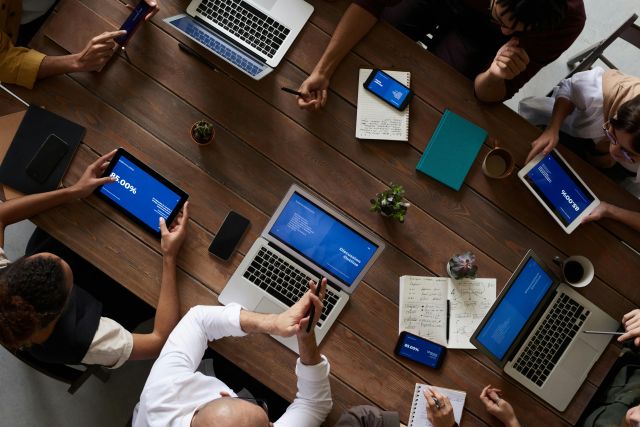
试试吧: 建米软件-企业管理系统在线试用:www.meifun.com
四、获取 OA 办公软件安装包
确定好要安装的 OA 办公软件后,我们需要获取软件的安装包。
官方网站下载
大多数 OA 办公软件都提供官方网站下载。我们可以在搜索引擎中输入软件的名称,找到其官方网站。在官方网站上找到下载页面,选择适合自己电脑操作系统的安装包进行下载。官方网站下载的安装包安全可靠,能够保证软件的正常使用。
软件应用商店
有些 OA 办公软件也可以在软件应用商店中下载,如 Windows 应用商店。在应用商店中搜索软件名称,找到对应的软件后点击下载和安装按钮即可。应用商店下载的软件会自动更新,使用起来比较方便。
经销商获取
如果是本地部署模式的软件,我们可以通过软件的经销商获取安装包。经销商会提供专业的安装和技术支持服务,确保软件能够顺利安装和使用。
| 获取方式 | 优点 | 缺点 |
|---|---|---|
| 官方网站下载 | 安全可靠,能保证软件正常使用 | 可能需要手动更新 |
| 软件应用商店 | 自动更新,使用方便 | 软件种类可能有限 |
| 经销商获取 | 提供专业安装和技术支持 | 可能需要额外费用 |
五、安装前的准备工作
在开始安装 OA 办公软件之前,我们需要做好一些准备工作。
关闭不必要的程序
为了避免安装过程中出现冲突,我们需要关闭电脑上不必要的程序。如杀毒软件、防火墙等,这些程序可能会阻止软件的安装。在关闭杀毒软件和防火墙之前,要确保电脑处于安全的网络环境中。
备份重要数据
虽然安装 OA 办公软件一般不会影响电脑上的其他数据,但为了以防万一,我们还是要备份重要的数据。可以将重要的文档、图片等数据复制到外部存储设备中,如移动硬盘、U盘 等。
检查网络连接
如果是 SaaS 模式的软件,安装过程中需要联网下载一些必要的文件。如果是本地部署模式的软件,在安装完成后也需要联网进行软件的激活和更新。因此,要确保电脑的网络连接稳定。
六、安装 OA 办公软件
做好安装前的准备工作后,我们就可以开始安装 OA 办公软件了。
运行安装程序
找到下载好的安装包,双击运行安装程序。在弹出的安装向导中,点击“下一步”按钮,按照提示进行操作。
选择安装路径
安装程序会提示我们选择软件的安装路径。可以选择默认的安装路径,也可以根据自己的需求选择其他路径。一般来说,不建议将软件安装在系统盘(C 盘),以免影响系统的运行速度。
.jpg)
设置安装选项
在安装过程中,可能会有一些安装选项需要我们设置,如是否创建桌面快捷方式、是否安装相关的组件等。根据自己的需求进行选择,然后点击“下一步”继续安装。
等待安装完成
安装程序会自动将软件安装到指定的路径中。这个过程可能需要一些时间,我们只需要耐心等待即可。安装完成后,点击“完成”按钮退出安装向导。
七、软件配置与初始化
安装完成后,我们还需要对 OA 办公软件进行配置和初始化。
创建管理员账号
打开 OA 办公软件,一般会提示我们创建管理员账号。管理员账号具有最高的权限,可以对软件进行设置和管理。按照提示输入用户名、密码等信息,完成管理员账号的创建。
设置企业信息
在软件中设置企业的基本信息,如企业名称、地址、联系方式等。这些信息会显示在软件的界面中,方便员工了解企业的情况。
导入用户数据
如果企业已经有员工的信息,可以将这些信息导入到软件中。一般软件支持 Excel 等格式的数据导入。按照软件的提示,选择要导入的文件,完成用户数据的导入。
配置流程和权限
根据企业的实际情况,配置软件的流程和权限。如设置请假、报销等流程的审批规则,设置不同用户的操作权限等。
试试吧: 建米软件-企业管理系统在线试用:www.meifun.com
八、测试与使用
完成软件的配置和初始化后,我们需要对 OA 办公软件进行测试,确保软件能够正常使用。
功能测试
对软件的各项功能进行测试,如流程审批功能、文档管理功能等。创建一个请假申请,提交后查看审批流程是否正常。上传和下载一些文档,检查文档管理功能是否正常。
性能测试
测试软件的性能,如软件的响应速度、稳定性等。同时打开多个功能模块,观察软件是否会出现卡顿、崩溃等情况。
员工培训

如果企业有多个员工使用 OA 办公软件,需要对员工进行培训。让员工了解软件的功能和使用方法,提高员工的使用效率。可以通过线上培训、线下培训等方式进行。
| 测试内容 | 测试方法 | 判断标准 |
|---|---|---|
| 功能测试 | 创建申请、上传下载文档等 | 各项功能正常使用 |
| 性能测试 | 同时打开多个功能模块 | 软件响应速度快,不出现卡顿、崩溃等情况 |
九、软件维护与更新
为了保证 OA 办公软件的正常运行和功能的不断完善,我们需要对软件进行维护和更新。
定期备份数据
定期对软件中的数据进行备份,防止数据丢失。可以设置自动备份的时间间隔,如每周备份一次。备份的数据可以存储在外部存储设备或云端。
检查软件更新
软件开发商会不断对软件进行更新,修复软件中的漏洞,增加新的功能。我们要定期检查软件是否有更新,及时进行更新。一般软件会在启动时提示是否有更新,也可以在软件的设置中手动检查更新。
处理软件故障
在使用过程中,软件可能会出现一些故障,如无法登录、流程审批异常等。遇到这些故障时,我们可以查看软件的帮助文档或联系软件的客服人员,寻求解决方案。
十、常见问题及解决方法
在安装和使用 OA 办公软件的过程中,可能会遇到一些常见的问题,下面为大家介绍一些解决方法。
安装失败
如果安装失败,可能是由于安装包损坏、电脑配置不满足要求等原因导致的。可以重新下载安装包,检查电脑配置是否符合要求,关闭不必要的程序后再次尝试安装。
无法登录
无法登录软件可能是由于用户名或密码错误、网络连接不稳定等原因导致的。可以检查用户名和密码是否正确,尝试重置密码。同时,检查网络连接是否正常。
软件运行缓慢
软件运行缓慢可能是由于电脑内存不足、软件版本过低等原因导致的。可以关闭一些不必要的程序,释放内存。同时,检查软件是否有更新,及时进行更新。
通过以上的步骤和方法,相信大家已经掌握了电脑安装 OA 办公软件的方法。在实际操作过程中,遇到问题不要慌张,按照上述的解决方法进行处理。希望大家能够顺利安装和使用 OA 办公软件,提高工作效率,为企业的发展做出贡献。
常见用户关注的问题:
一、安装 OA 办公软件需要什么配置?
我听说好多人在装 OA 办公软件的时候,都不太清楚到底要啥配置。就好像买了个新电器,却不知道家里的插座能不能适配一样。我就想知道,这 OA 办公软件对电脑配置要求高不高呢?
硬件配置方面:首先是处理器,一般来说,英特尔酷睿 i3 及以上的处理器就可以。要是企业规模大,使用人数多,对系统响应速度要求高,那最好用英特尔酷睿 i5 或者更高级的。内存的话,4GB 是最低要求,但为了保证软件运行流畅,建议 8GB 及以上。硬盘空间至少要有 50GB 的可用空间,因为 OA 办公软件会存储大量的数据,像文件、流程记录等。
软件配置方面:操作系统得是主流的,比如 Windows 7 及以上版本,或者 Linux 系统。数据库也很关键,常见的有 MySQL、SQL Server 等,要根据软件的要求和企业实际情况来选择。另外,浏览器也得是比较新的版本,像 Chrome、Firefox 等,这样才能更好地和 OA 办公软件兼容。
二、安装 OA 办公软件会影响电脑其他软件运行吗?
朋友说他装了个新软件,结果把电脑里其他软件搞得运行不顺畅了。我就在想,这安装 OA 办公软件会不会也出现这种情况呢?要是装了它,把电脑里其他常用软件弄出问题,那可就麻烦了。
一般情况下:如果电脑配置足够,安装 OA 办公软件是不会影响其他软件运行的。OA 办公软件在安装和运行过程中,会占用一定的系统资源,像 CPU、内存等。只要电脑的硬件配置能满足多个软件同时运行的需求,就不会有太大问题。
特殊情况:要是电脑本身配置较低,而 OA 办公软件又比较占资源,就可能会影响其他软件的运行。还有一种情况,如果 OA 办公软件和其他软件在运行过程中发生了冲突,比如端口冲突、文件调用冲突等,也会导致其他软件运行异常。不过这种情况比较少见,只要在安装的时候按照正确的步骤来,一般都能避免。
三、OA 办公软件安装过程中出错了怎么办?
我想知道,要是在安装 OA 办公软件的时候,突然出现个错误提示,这可咋整?就像做饭做到一半,锅突然坏了一样,让人干着急。
查看错误提示信息:安装过程中出错,一般会有错误提示。仔细看看提示内容,里面可能会有出错的原因和解决办法。比如提示某个文件缺失,那就找到对应的文件重新下载或者复制过来。
检查系统环境:看看电脑的操作系统、数据库等是否符合 OA 办公软件的安装要求。有时候,系统环境不匹配也会导致安装出错。可以对照软件的安装说明,检查并调整系统环境。
联系技术支持:如果自己搞不定,就联系 OA 办公软件的技术支持人员。他们有丰富的经验,能快速帮你找到问题并解决。提供详细的错误信息和安装步骤,这样能让他们更快地了解情况。
四、OA 办公软件安装后怎么进行初始化设置?
朋友推荐说 OA 办公软件装好了之后,初始化设置很重要。可我不太清楚这初始化设置到底要做些啥。假如你装好了软件,却不知道怎么设置,那它就跟个没开封的新玩具一样,没啥用。
用户和组织架构设置:先把企业的组织架构在软件里搭建起来,添加各个部门和岗位。然后录入员工信息,给每个员工分配账号和权限。这样,不同的员工就能根据自己的权限使用软件的不同功能。
流程配置:根据企业的业务流程,在软件里配置各种审批流程,像请假流程、报销流程等。设置好流程的节点、审批人、流转规则等,让业务流程能在软件里顺畅运行。
数据导入:把企业原有的一些数据,比如文件、客户信息等,导入到 OA 办公软件里。这样,员工就能在新软件里继续使用这些数据,不用重新录入。
预约免费体验 让管理无忧
微信咨询


添加专属销售顾问
扫码获取一对一服务










